1、进入Bios:开机亮屏后(开机第一个画面)按下(点击)F1键进入V480s的Bios,并且切换(具体怎么看情况,一般TABLE键切换)security选项卡;
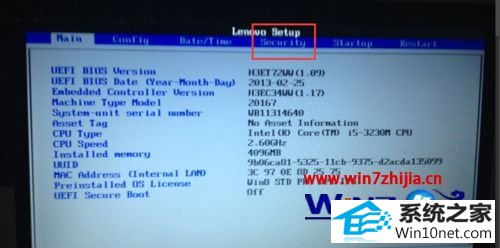
2、进入security选项后,找到virtualizaton并按Enter键展开选项;
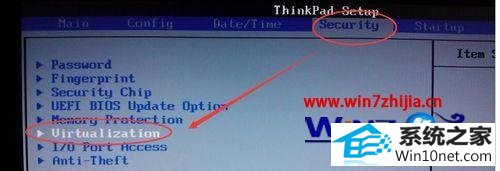
3、进去后将intle virtualization technology的disable改为enabled;

4、最后按F10保存后重启,再使用虚拟机安装系统可正常使用。
关于VMware安装win10系统出现“intel VT-x处于禁用状态”怎么办就跟大家分享到这边了,有碰到这样情况的用户们可以参照上面的方法去解决就可以了。
友情链接:
本站发布的资源仅为个人学习测试使用!不得用于任何商业用途!请支持购买微软正版软件!
如侵犯到您的版权,请通知我们!我们会第一时间处理! Copyright?2021 专注于win7系统版权所有 川ICP备128158888号-8